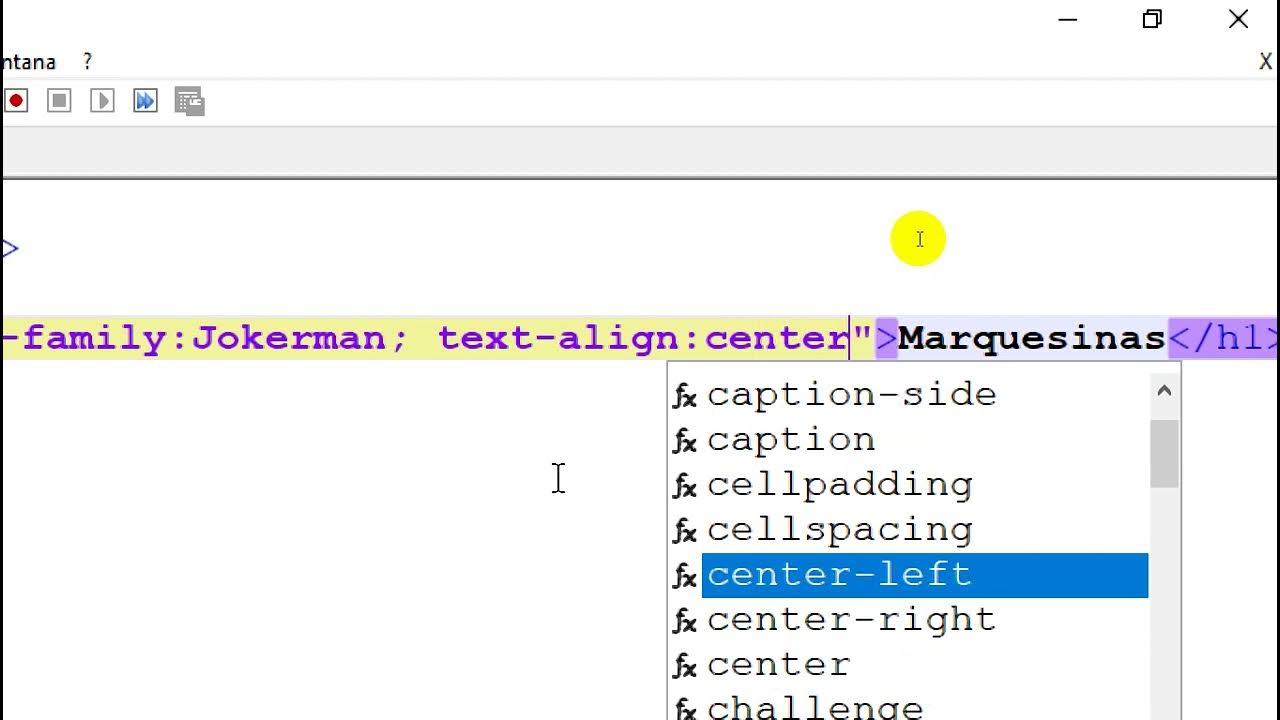Referencia relativa, absoluta y mixta II
Summary
TLDREste curso de referencia en Excel enseña a cambiar el título de una hoja, ajustar el tamaño de fuente y posicionarlo. Aprende a sumar totales por mes utilizando fórmulas relativas y cómo copiarlas correctamente. Se explica cómo validar datos y sumar cantidades para obtener un total general. Además, se muestra cómo calcular porcentajes de una cantidad con respecto al total general y cómo usar referencias absolutas y mixtas para copiar fórmulas sin errores. El vídeo termina con un ejercicio práctico para aplicar estos conceptos en el cálculo de porcentajes de ventas.
Takeaways
- 🖥️ Cambiar el título de una hoja de cálculo se puede hacer desde la cinta de herramientas 'Insertar', eligiendo un símbolo de texto y editando el título.
- 🔢 Para modificar el tamaño de fuente y colocarlo en la parte superior, se usa la cinta 'Inicio', disminuyendo el tamaño a 24.
- 📊 Sumar totales por mes se hace colocando una fórmula que sume valores fijos (5 en este caso) y copiando la fórmula hacia abajo para los meses siguientes.
- 🔄 Al copiar una fórmula relativa, se debe colocar el cursor en la parte inferior derecha de la celda y arrastrar hacia abajo para que se copie correctamente.
- 📐 Validar datos se hace al finalizar la copia de la fórmula para asegurarse de que se haya copiado y pegado correctamente.
- 📈 Para sumar el total de un rango de celdas, se usan las teclas Shift + Alt + Signo de igual, lo que activa la función de suma.
- 💵 Colocar el símbolo de moneda en una celda se hace desde la cinta 'Inicio' en el apartado 'Número'.
- 🔢 Para calcular el porcentaje que una cantidad representa del total, se usa la fórmula de la cantidad dividida entre el total y se convierte a porcentaje.
- 🔗 Al copiar fórmulas, se debe asegurar que las referencias sean correctas; si hay errores, se debe revisar y ajustar las referencias absolutas o relativas.
- 🔄 La tecla F4 se puede usar para alternar entre referencias absolutas y relativas en las fórmulas de las celdas.
- 📊 Al copiar fórmulas con referencias mixtas, se debe asegurar que la parte que no debe moverse (columna en este caso) tenga el signo de dólar ($) antes del número de columna.
Q & A
¿Cómo se cambia la apariencia del título en el curso de referencia?
-Para cambiar la apariencia del título, se utiliza la cinta Insertar, se selecciona el apartado Símbolos y se elige el estilo que más se convenga. Luego, se copia y se pega el título en la parte superior y se ajusta el tamaño de fuente a 24.
¿Qué es una referencia relativa en un programa de hoja de cálculo?
-Una referencia relativa es una forma de hacer que las fórmulas se ajusten automáticamente cuando se copian o mueven. En el ejemplo, se usa para sumar los totales por mes, colocando la fórmula en una celda y luego copiando hacia abajo para que se aplique a las filas siguientes.
¿Cómo se valida si una fórmula relativa se ha copiado correctamente en una hoja de cálculo?
-Para validar una fórmula relativa, se coloca el cursor en la parte inferior derecha de la celda con la fórmula y se arrastra hacia abajo. Luego, se presiona Enter y se verifica el último dato para asegurarse de que las cantidades se hayan copiado correctamente en relación con los colores utilizados en la fórmula.
¿Cómo se calcula el total de un rango de celdas en una hoja de cálculo?
-Para calcular el total de un rango de celdas, se selecciona el rango de celdas, se presiona Shift + Alt + el signo de igual (=) para activar la función de suma, y luego se presiona Enter para obtener el resultado.
¿Qué significa la función suma en una hoja de cálculo y cómo se usa?
-La función suma (SUM) en una hoja de cálculo se utiliza para agregar el contenido numérico de un conjunto de celdas. Se activa con Shift + Alt + = y se selecciona el rango de celdas a sumar antes de presionar Enter.
¿Cómo se convierte una cantidad en porcentaje de un total en una hoja de cálculo?
-Para convertir una cantidad en porcentaje de un total, se coloca la fórmula con la cantidad dividida por el total, se presiona Enter y luego se selecciona la celda y se utiliza el icono porcentual en la cinta de Inicio bajo el apartado Número para formatear el resultado como porcentaje.
¿Qué es una referencia absoluta y cómo se crea en una hoja de cálculo?
-Una referencia absoluta es una forma de hacer que una celda se refiera a una ubicación fija en una hoja de cálculo, incluso cuando se copian o mueven las fórmulas. Se crea colocando un signo de dólar ($) antes de la letra y el número de la celda (por ejemplo, $F$9).
¿Cómo se corrige un error en una fórmula que no se está copiando correctamente al utilizar referencias absolutas?
-Para corregir un error en una fórmula que no se copia correctamente, se da doble clic en la celda con el error, se edita la fórmula para asegurarse de que las referencias absolutas estén en las celdas correctas (usando $ para las letras y números de las filas) y se presiona Enter para aplicar los cambios.
¿Qué es una referencia mixta y cómo se utiliza en una hoja de cálculo?
-Una referencia mixta es una combinación de una referencia absoluta y una relativa. Se utiliza para mantener una parte de la referencia fija (generalmente la columna o la fila) mientras la otra parte se ajusta automáticamente. Se crea usando el signo de dólar ($) solo antes de la letra o el número que se desea mantener fijo.
¿Cómo se valida si una fórmula de porcentaje se ha copiado correctamente en una hoja de cálculo?
-Para validar si una fórmula de porcentaje se ha copiado correctamente, se da doble clic en la última celda con la fórmula y se verifica que el resultado sea el porcentaje correcto de la cantidad dividida entre el total. Si hay errores, se ajustan las referencias en la fórmula antes de copiarla nuevamente.
Outlines

Dieser Bereich ist nur für Premium-Benutzer verfügbar. Bitte führen Sie ein Upgrade durch, um auf diesen Abschnitt zuzugreifen.
Upgrade durchführenMindmap

Dieser Bereich ist nur für Premium-Benutzer verfügbar. Bitte führen Sie ein Upgrade durch, um auf diesen Abschnitt zuzugreifen.
Upgrade durchführenKeywords

Dieser Bereich ist nur für Premium-Benutzer verfügbar. Bitte führen Sie ein Upgrade durch, um auf diesen Abschnitt zuzugreifen.
Upgrade durchführenHighlights

Dieser Bereich ist nur für Premium-Benutzer verfügbar. Bitte führen Sie ein Upgrade durch, um auf diesen Abschnitt zuzugreifen.
Upgrade durchführenTranscripts

Dieser Bereich ist nur für Premium-Benutzer verfügbar. Bitte führen Sie ein Upgrade durch, um auf diesen Abschnitt zuzugreifen.
Upgrade durchführenWeitere ähnliche Videos ansehen
5.0 / 5 (0 votes)